Pènget: kaca iki minangka terjemahan (mesin) otomatis, yen ana keraguan, waca dokumen asli Inggris. Nyuwun pangapunten amarga kesulitan sing nyebabake iki.
ECTtracker - Kaping pisanan. Miwiti
Pandhuan persiyapan ECTtracker
Kanggo nyedhiyakake level analisa gambar sing cocog karo program, kudu calibrate lan isi Matrix of Sampel. Sampeyan uga kudu ngganti sawetara paramèter gumantung karakteristik pasien lan kinerja komputer. Iki penting banget nalika wiwitan aplikasi pisanan.
Proses setelan awal saka ECTtracker lan kerja luwih lanjut karo program kasebut kalebu tahapan ngisor iki:
- Miwiti program lan setelan pangguna loading yen perlu.
- Milih struktur pangenalan.
- Setelan sumber gambar lan posisi posisi grab (manual pangguna bakal nerangake setelan lan panggunaan ECTtracker magepokan karo ECTcamera).
- Kalibrasi otomatis utawa manual ECTtracker (ngisi Matrik Sampel).
- Nyetel program apa wae, kode kunci lan tumindak, uga paramèter tambahan.
Miwiti program lan pilihan struktur pangenalan
Kanggo miwiti nggarap program kasebut, pangguna kudu ngluncurake aplikasi pelacakan mripat kanthi mbukak file ECTtracker.exe. Yen ngono pangguna kudu nggunakake profil setelan sing wis disimpen sadurunge, pangguna kudu milih "Setelan"-"Mbusak setelan"item menu sawise miwiti program, banjur pilih file sing dipengini ing kothak dialog program (deleng gambar 2). Kabeh pangowahan ditrapake sawise milih file konfigurasi anyar.
Sawise nglakoni (mung yen perlu, amarga jinis struktur pangenalan wis ditemtokake ing file konfigurasi sing dipilih) pangguna kudu milih struktur pangenalan - kanggo siji mata utawa kanggo loro mata. Pilihan bisa ditindakake liwat "Sampel"-"Pilih Struktur"item menu. Struktur pangenalan beda-beda ing posisi saka sudut pandang utama, sing digunakake sajrone mbandhingake conto sing disimpen lan gambar ing jendela program. Struktur beda ditampilake ing tokoh 3. Perlu ditemokake yen beda struktur ngidini ngenali pilihan pangguna ora mung kanthi mbukak utawa nutup mripat, nanging uga nggunakake tumindak liyane, Tumindak kasebut kalebu gerakan alis utawa lambe utawa driji njabut saka gambar sumber kanthi mbaleni maneh; kanthi tembung liya - iki kalebu negara sing bisa dingerteni kanthi cetha babagan siji obyek.
Prinsip utama kanggo proses pilihan struktur yaiku nyedhiyakake jumlah maksimal poin utama ing ndhuwur gambar sing diwenehi jumlah kanthi jumlah pangowahan kanthi visual. Titik utama struktur kasebut, sing ana ing ndhuwur area statis bingkai, nambah total beban ing sistem lan menehi pangaruh negatif kanggo kualitas pelacakan.
Milih sumber gambar lan nyetel formulir grab
Sadurunge nelusuri, pangguna kudu netepake sumber gambar ing ECTtracker. Yen program digunakake karo aplikasi sing beda-beda sing entuk video saka kamera web utawa piranti liyane, pangguna kudu miwiti aplikasi kasebut dhisik. Yen program bisa digunakake karo video sing wis direkam, mula kudu mbukak jendhela pamuter media dhisik. Manual pangguna iki nggambarake karya gabungan saka ECTtracker lan ECTcamera piranti lunak. ECTcamera iku aplikasi sing digunakake kanggo nggunakake kamera web saka laptop utawa kamera sing bisa dicopot karo komputer.
Supaya bisa menehi tampilan fragmen video sing bener saka an ECTcamera jendhela, dibutuhake kanggo nyelehake jendhela target (grab-form) ing ndhuwur jendela kasebut. Sajrone wiwitan ECTtracker, pangguna bisa ndeleng area persegi semi-transparan kanthi wates abang, sing dimaksud kanggo njupuk video lan ngirim menyang program. Kanggo nyiyapake video njupuk, perlu kanggo mindhah jendhela target ing ndhuwur jendela video (waca anjir. 4). Sampeyan kudu diwenehi tandha yen titik penting struktur ing jendhela video ing ECTtracker kudu nutupi maksimal wilayah sing bisa diowahi saka gambar.
Yen salah siji kudu ngganti ukuran formulir grab langsung, bisa ditindakake kanthi ngeklik tengen. Pangguna kudu milih salah sawijining tumindak ing menu sing ditampilake (waca fig. 5).
Pangguna uga bisa ngiwa-klik ing wangun grab supaya bisa aktif, lan nggunakake kunci panas kanggo ngowahi ukuran nalika mabur:
- Ctrl + Kanan - nambah ambane grab
- Ctrl + Ngiwa - nyuda ambane bentuk grab
- Ctrl + Down - nambah dhuwur bentuk grab
- Ctrl + Up - nyuda dhuwur wangun grab
Saben kombinasi sing kasebut bakal nyebabake nganyari formulir grab lan jendela utama program kasebut.
Sawise milih struktur lan posisi sing tepat saka gambar sing digambar ing ndhuwur gambar sing dijupuk, perlu nggawe utawa mbukak matriks conto sing digunakake kanggo operasi program lan pangenalan gambar sing bener. Yen pangguna nggawe Matrix of Sampel sadurunge, bisa dimuat:
- kanthi nggunakake & # 8221;Sampel"-"Pilih Ganti Sampel"menu menu, yen Matrix of Sampel disimpen minangka file siji.
- kanthi nggunakake & # 8221;Sampel"-"Impor Sampel saka conto"item menu, yen kabeh conto disimpen minangka file sing kapisah.
Yen ora ana Matrix of Samples sing digawe, pangguna kudu nggawe mode manual utawa nggunakake fitur kalibrasi otomatis.
Kalibrasi otomatis
Kalibrasi otomatis kalebu skrip, sing nuduhake gambar bantu kanthi macem-macem negara mripat marang pangguna (loro mata mbukak, mung mripat sing tepat, mripat kiwa kiwa, loro mata ditutup). Pangguna kudu ngetutake gambar kasebut lan nutup mripat siji utawa loro-lorone selaras karo gambar ing layar. Beda conto gambar kasebut ditampilake ing angka 6.
Gumantung saka skrip sing dipilih, gambar bakal ditampilake ing bagean layar. Yen siji mbagi layar dadi 9 bagean sing beda, saben bagean bakal cocog karo siji gambar bantu (ndeleng gambar 7). Program bakal nggawe conto sing beda ing Matrix kanggo saben posisi lan mripat. Cara iki perlu kanggo nyedhiyakake program sing cocog karo program apa wae sing digoleki pangguna.
Parameter 48 saka ECTtracker jendhela setelan ngidini pangguna milih file kanthi skrip kalibrasi otomatis. Fungsionalitas naskah bisa ditemtokake kanthi jeneng file, amarga ngemot enkoding simbol khusus. Nomer sadurunge huruf S nuduhake jumlah negara mripat, sing ditampilake ing lambang kalibrasi otomatis. Nomer sadurunge huruf P nuduhake jumlahe posisi beda lambang ing layar. Nomer sadurunge huruf M nuduhake jumlah larik ing Matrix Sampel.
Contone: yen skrip Eye_2S5P2M.dat dipilih, pangguna bakal weruh lambang kanthi mripat sing mbukak lan ditutup. Ikon kasebut bakal ditampilake ing 5 posisi layar sing beda (ing tengah, ing pojok kiwa ndhuwur, ing pojok sisih ndhuwur, ing sudhut kiwa ngisor lan ing pojok kiwa ngisor). Proses kalibrasi bakal ngisi 2 larik Matrix of Sampel.
Contone 2: yen skrip Eye_4S5P4M.dat dipilih, pangguna bakal weruh lambang kanthi papat mata sing bisa dipateni (loro mata mbukak, mripat sisih tengen, mata kiwa mbukak, loro mata ditutup). Lambang bakal ditampilake ing 5 posisi layar sing beda. Proses kalibrasi bakal ngisi 4 larik Matrix of Sampel.
Mangkono, bisa milih jinis kalibrasi otomatis sing cocog karo pangguna sing spesifik. E.g. Yen pasien bisa mindhah mung siji mripat, bisa migunani kanggo mbukak skrip sing nggawe rong jinis conto - mripat sing mbukak lan mripat tertutup (ing kasus kasebut, pangguna kudu nemokake formulir grab mung ndhuwur wilayah sing digunakake mripat lan nggunakake struktur pangenalan kanggo siji mripat. Yen pasien bisa kedip karo loro-lorone mripat, mula bisa migunani kanggo mbukak skrip kanggo 4 negara mripat lan struktur pangenalan kanggo loro-lorone. Skrip Eye_2S1P2M.dat digunakake kanthi gawan ECTtracker.
Kanggo miwiti proses kalibrasi, perlu milih "Samples"-"Kalibrasi otomatis"item menu utawa pencet F11 tombol. Pangguna bakal ndeleng gambar kanthi wektu countdown ganti siji. Ana swara ing pungkasan saben wektu, sawise program kasebut ngirit sampel lan pindhah menyang gambar sabanjure. Proses kalibrasi ngidini pangguna kanggo ngisi Matrix of Sampel ing mode kanthi otomatis.
Sawetara asil fitur kalibrasi otomatis bisa uga ora katon apik, amarga:
- Shift gambar sing signifikan sawise gerakan sirah, yen pasien nahan kegiatan motor;
- Gambar sing ora jelas sing disebabake gerakan murid, berkelip, utawa rotasi sirah;
- shading gedhe banget saka gambar ing kasus sing kurang cahya saka sisih kamera.
Ing kasus kasebut, pangguna bisa ngilangi Matrix of Samples kanthi nggunakake "Samples"-"Reset Matrik Sampel"item menu, lan banjur bisa calibrate, nyedhiyakake kahanan sing cocog kanggo proses kasebut.
Kalibrasi manual
Pangguna bisa milih conto kanggo matriks Sampel ing mode manual. Kanthi nggunakake fitur kasebut, pangguna bisa ngganti conto kanthi kualitas sing ditampa nalika kalibrasi otomatis, tanpa calibrasi maneh utawa milih kabeh conto ing mode manual.
Matrix Sampel kanggo ECTtracker bisa diisi kanthi 2 cara:
- Gawe conto kanthi mata mbukak pangguna (biasane 2 conto cukup nalika program kasebut ditata kanthi bener), banjur tambahake menyang baris pertama Matrix of Samples. Banjur gawe conto kanthi mata tertutup pangguna (siji conto luwih saka cukup) lan tambahake menyang baris kaping loro Matrix of Samples. Banjur kudu nemtokake kode kunci lan kode aksi (stroke utama utawa diluncurake) kanthi ngisi paramèter 111 lan 112 jendela setelan. Nilai standar paramèter 111 (sing ditugasake menyang mripat sing mbukak ing conto Matrix) yaiku "32 2", tegese "tombol ruang ngeculake". Nilai standar paramèter 112 (ditugasake menyang mripat tertutup ing Matrix of Samples) yaiku "32 1", tegese "tombol ruang penet". Informasi luwih lengkap babagan kode kunci lan tumindak liyane bisa ditemokake ing "Setelan lan paramèter tambahan ing ECTtracker"bagean manual iki.
- Gawe conto kanggo mripat tertutup lan sijine menyang baris kapindho Matrix of Samples. Setel kode kunci lan kode tumindak kanthi ngisi parameter 112 (kanthi gawan, duwe nilai "32 1", tegese "tombol ruang penet"). Nemtokake regane kanggo parameter 110 (kanthi standar, duwe nilai "32 2", tegese "tombol ruang ngeculake"). Parameter 110 nemtokake kode kunci lan kode tumindak ing kasus-kasus endi ECTtracker ora bisa nemokake paling ora salah siji conto sing cocog. Pramila program kasebut bisa digunakake kanthi mung siji conto kanthi mripat sing mbukak! Fitur iki nggawe operasi saka ECTtracker lan nyepetake proses persiyapan awal.
Kanggo nambah conto ing Matrix of Samples, dibutuhake kanggo miwiti proses njupuk gambar ing ECTtracker kanthi nggunakake "Miwiti"item menu utawa F2 tombol, ngiring kanthi ngeklik tengen gambar. Gambar kasebut bakal beku ing bingkai saiki kanthi area pilihan persegi panjang sing ana ing lokasi klik (waca 8. Klik-tengen liyane gambar ing njero ECTtracker jendhela bakal nganyari pigura saiki. Klik kiwa bakal mbatalake pilihan lan mulihake proses njupuk video.
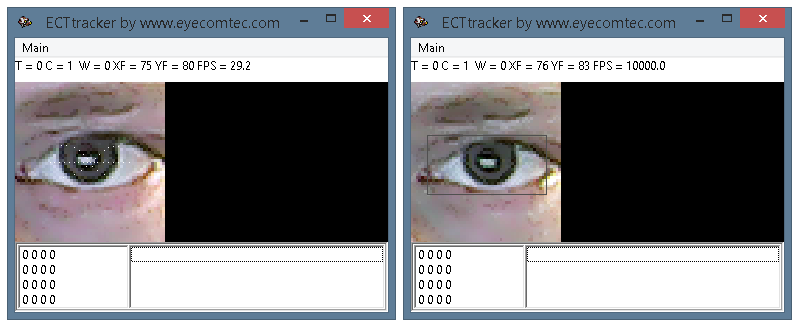 (Gambar. 8. Milih gambar kanggo ngisi Matriks Sampel)
(Gambar. 8. Milih gambar kanggo ngisi Matriks Sampel)
-
Sawise milih sampel sing cocog, pangguna kudu nyimpen. Kanggo nglakoni, pangguna kudu ngeklik tombol apa wae ing sel Matrix of Sampel sing dikarepake. Sampel kasebut bakal ditampilake ing Matrix. Ing kasus endi sel wis ngemot conto, mula bakal diganti tanpa konfirmasi tambahan. Penampilan saka Matrix of Sampel lengkap ditampilake ing tokoh 9.
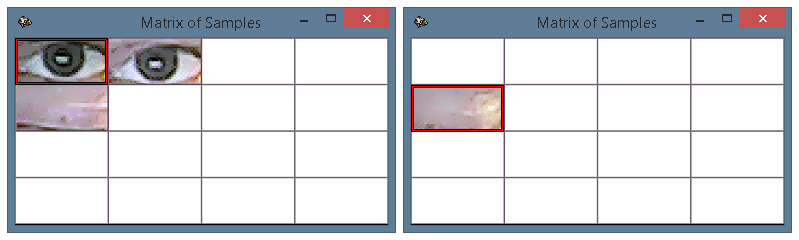 .
.
Gambar sing tepat - operasi program kanthi conto lan aktif parameter 110)
Supaya bisa nyedhiyani luwih kepenak nalika ngisi Matrix of Samples, pangguna bisa ngalih papan panggonan. Kanggo nindakake iku, pangguna kudu mungkasi program kanthi mencet "Mungkasi"item menu kasebut. Sawise wae, dibutuhake nggunakake tombol kiwa utawa tengen mouse lan klik sampel sing kudu dipindhah. Sampel kasebut bakal disorot karo tapel biru (waca anjir. 10). pangguna kudu ngeklik sampel kapindho lan bakal diuripake.
Informasi penting! Kalibrasi lan Matrix sing bener saka Sampel Isi kudu nambah kualitas pelacak gambar. Akurasi sakabèhé negara saiki kanggo mata pelacak pangguna gumantung karo kualitas setelan awal. Sawise nindakake kalibrasi sing tepat, pasien bakal bisa nggarap simbol matriks kanthi luwih dawa, nggawe kesalahane luwih murah lan nyuda stres.
Pandhuan kanggo ngisi Sampel Matrix:
- perlu klik ing tengah murid sajrone pilihan sampel. Wayahe iki penting banget, amarga kabeh stabilisasi pelacakan bakal adhedhasar iki.
- baris pisanan Matrix Sampel digawe kanggo conto kanthi mripat sing mbukak; nomer loro yaiku conto karo mata sing ditutup. Ing kasus liyane, perlu mbenerake kode kunci sing ditularake (paramèter 110-112).
- disaranake nggunakake ora luwih saka 2 conto gambar kanthi mata sing mbukak kanggo nyedhiyakake operasi program sing tepat. Siji conto luwih saka mata tertutup pangguna (pirsani anjir 9).
- Yen bisa, pasien kudu katon persis ing kamera. Ing ECTkeyboard jendhela keyboard virtual kudu diselehake kanthi cedhak karo kamera web.
- ukuran jendela utama ing ECTkeyboard lan jarak antarane pasien lan tampilan kudu dipilih kanthi cara sing bisa ditindakake, yen murid duwe gerakan sing sithik sak bisa digunakake ing program kasebut. Yen pasien ing papan kasebut adoh banget saka tampilan, kemungkinan ngganti ukuran font tanpa ngganti ukuran unsur ing Matrix.
- disaranake nggunakake mung ECTcamera fungsionalitas kanggo ngganti level skala utawa posisi gambar.
- sumber cahya kudu diselehake kanthi cara supaya ora nggawe bayangan sing gedhe banget ing pasuryan pasien. Pangguna bisa dadi cahya apa wae sing ana ing saliyane tampilan lan nyelehake sumber cahya tambahan ing jejere tampilan (mis. LED-obor).
Rekomendasi lengkap, deskripsi lengkap, diagram lan ilustrasi bisa ditemokake ing "Tips lan trik"bab.
Ngrampungake konfigurasi
Kanggo ngrampungake proses setelan awal ECTtracker, pangguna uga kudu nuduhake parameter ing ngisor iki ing jendela setelan program (bisa dibukak nganggo "Setelan"-"Tampilake Setelan"item menu utawa kanthi mencet F3 kunci panas):
- Parameter 100 kudu ngemot nilai ing ngisor iki: ECTkeyboard dening www.eyecomtec.com, yaiku jeneng jendela utama ing ECTkeyboard Simbol Matrix, sing ECTtracker arep digunakake kanggo ngirim kode kunci sing ngontrol.
- Parameter 2 - level pencocokan sampel lan gambar sing dianalisa. Disaranake nyuda nilai kasebut yen ECTtracker program ora bisa nemokake conto sing cocog nalika operasi. Yen program kasebut nemokake rong conto sekaligus, dianjurake kanggo nambah regane. Tingkat cocog ing siji baris matrik kudu luwih dhuwur tinimbang level larik liyane ing wektu apa wae (iki bisa dideleng kanthi cetha ing jendela Stripes Diagram). Gumantung saka kamera, level cahya lan paramèter liyane, nilai optimal saka wlim tetep ing kisaran 18 nganti 35. Nilai standar 20.
- Parameter 5 - shift maksimum sampel relatif kanggo gambar sing dianalisis. ECTtracker nelusuri gambar sing cocog ora mung ing posisi gambar awal, nanging uga ing wilayah ing saubenge. Fitur iki dibutuhake supaya program bisa digunakake kanthi bener ing gerakan sing ora pati penting, kepinginan lan rotasi sirah, yen pangguna mung nggunakake kegiatan motor sebagean. Nilai gawan yaiku 3.
- Parameter 4 - bingkai per rate gambar kaping pindho ing jendela video ECTtracker. Sing luwih dhuwur nilai kasebut, luwih asring gambar dianyari. Akibaté, kualitas pelacakan mundhak uga syarat-syarat sumber komputasi. Nilai parameter iki bisa tetep ing kisaran saka 1 nganti 60, dene nilai standar 20.
- Parameter 24 lan 25 - jembaré lan dhuwur jendhela target (bentuk grab). Nilai standar ana 140 lan 160 masing-masing. Yen pasien nggawe sawetara gerakan sing ora pati penting, gambar sing dianalisis bisa metu saka tampilan bentuk grab. Biasane kedadeyan nalika level zoom tambah akeh. Apike kanggo nambah paramèter kasebut supaya bisa tetep obahe maksimal obahe watesan saka watesan njupuk.
- Parameter 110-115 - kode kunci lan kode aksi. Tanduran iki nemtokake kode kunci, sing dikirim menyang piranti lunak panampa nalika gambar ing ECTtracker jendhela cocog karo salah sawijining conto sing wis disimpen. Dheweke uga nemtokake tumindak sing wis ditindakake (tombol pers, tombol ngeculake, pencet lan ngeculake tombol).
Kanggo nambah kualitas pangenalan gambar sakabèhé, pangguna kudu netepake tingkat prioritas saluran warna. Pangguna majeng bisa milih level prioritas iki kanthi manual kanthi ngowahi nilai parameter 15 saka setelan windows program. Program kasebut uga ndhukung mode pitungan prioritas otomatis. Kanggo nggunakake, dibutuhake milih "Setelan"-"Formula Saluran"item saka menu utama.
Yen pangguna ngrampungake pilihan kabeh paramèter sing dikarepake lan struktur pangenalan, spesifikasi area analisa gambar nggunakake jendhela target lan nggawe Matrix of Samples, ECTtracker bisa diwiwiti. Kanggo miwiti operasi program kasebut, pangguna kudu milih "Miwiti"item menu utama utawa pencet F2 tombol.
Perbandingan gambar lan conto sing dianalisa saka Matrix ditindakake kanggo saben pigura, dene koordinat pusat sampel ngluwihi level sing cocog (parameter wlim) sing ditampilake ing dhaptar conto sing dikenal ing jendela program utama. Informasi babagan conto kanthi tingkat sing cocog maksimal ditampilake ing kolom informasi ECTtracker.
Program kasebut nemtokake conto sing paling cocog kanggo gambar saiki. Sampel sing cocog ditandhani kanthi warna abang ing Matriks Sampel. Gumantung ing baris saka sampel iki, program kasebut milih kode lan tumindak kunci sing wis ditemtokake, sing banjur dikirim menyang piranti lunak sing nampa. Ing kasus sing ora ana conto sing cocog karo gambar saiki, program ngrampungake salah sawijining tumindak sing wis ditemtokake ing parameter 9 jendela setelan. Yen parameter 9 duwe nilai C (conto telusuran saka sisih tengah), ECTtracker mindhah titik telusuran menyang tengah gambar sing dianalisa lan diterusake proses telusuran. Yen parameter kasebut nduweni nilai F (conto telusuran wiwit koordinat pungkasan, ing endi pertemuan ditemokake), program kasebut bakal nggoleki conto ing watesan zona pencocokan pungkasan. Jumlah pigura kanggo diluncurake nalika ora ana conto sing cocog bisa ditemtokake ing parameter 6 saka jendela setelan program.